Что делать, если ваш Galaxy неверно определяет местоположение
Что делать, если ваш Galaxy неверно определяет местоположение
Сложность



GPS-модуль принимает сигналы от спутников и определяет координаты вашего устройства.

Почему местоположение на карте отображается неверно?

1. Слабый сигнал GPS из-за помех
GPS на вашем мобильном устройстве лучше всего работает в тех областях, где сигнал принимается без помех. Для хорошей связи со спутниками необходимо открытое пространство.

2. Нет GPS сигнала.
- GPS отключен в настройках;
- Экран устройства выключен;
- Мобильное устройство удерживается таким образом, что блокируется антенна. Это особенно актуально для Galaxy Z Flip, когда он складывается;
- Мобильное устройство находится в здании, которое блокируют сигнал со спутником;
- Сильная облачность.

3.Если вашему GPS-модулю не “угрожают” здания, облачное небо и он включен, но по-прежнему не работает корректно, попробуйте следующее:
Шаг 1. Измените настройки разрешений для приложений, использующих сигнал GPS
Перейдите в раздел «Настройки» → «Приложения» и выполните описанные ниже действия:
-
В списке приложений выберите приложение, которое использует сигнал GPS, например «Google Карты».

-
Выберите «Разрешения».

-
Выберите «Местоположение».
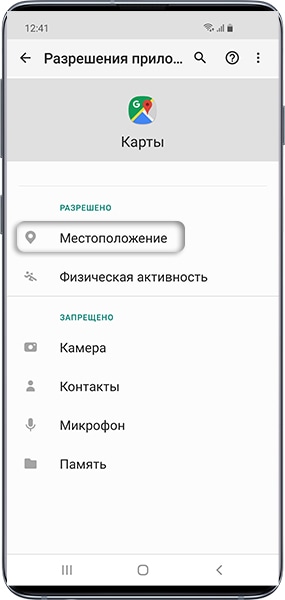
-
Выберите «Разрешить в любом режиме».
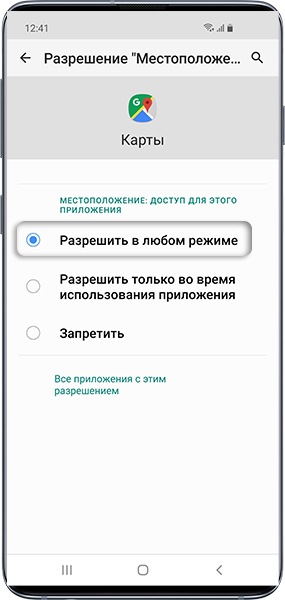
Согласно новой политике Google в Android 10 Q OS, каждое приложение, использующее GPS, должно иметь разрешение на определение местоположение.
Проверьте, является ли версия каждого приложения последней. Если нет, пожалуйста, обновите его до последней версии.
Мы рекомендуем проверить, появляется ли проблема при использовании других приложений с GPS.
Шаг 2. Измените режим энергосбережения на своем мобильном устройстве
Если включен режим энергосбережения или экран устройства выключен, приложения, использующие сигнал GPS, могут не предоставлять данные в режиме реального времени. Пожалуйста, измените настройки режима питания на высокую производительность или оптимизированный.
-
Перейдите в «Настройки» → «Обслуживание устройства».
-
Выберите «Батарея».

-
Выберите «Режим питания».
-
Выберите «Оптимизированный» или «Высокая производительность».

Шаг 3. Проверьте приложения в спящем режиме
Если вы добавили приложение, которое использует GPS, в список спящих приложений на своем мобильном устройстве, вы можете не получать обновления или уведомления, поскольку оно не работает в фоновом режиме. Чтобы исключить приложение из списка спящих, выполните следующие действия.
-
Перейдите в «Настройки» → «Обслуживание устройства».
-
Выберите «Батарея».
-
Выберите «Мониторинг энергопотребления приложений».
-
Выберите «Приложения в спящем режиме».
-
Если в списке есть приложение, которое использует GPS, нажмите значок корзины в правом верхнем углу.
-
Отметьте приложение и нажмите «Удалить».
Шаг 4. Включите функцию улучшения точности
-
Перейдите в «Настройки» → «Локация».
В ОС Android 9 и раньше меню «Локация» находится в разделе «Настройки» → «Биометрия и безопасность». -
Выберите «Улучшение точности».
-
Включите «Сканирование Wi-Fi» и «Сканирование Bluetooth».

Если ваше местоположение постоянно определяется неверно во всех приложениях даже после обновления устройства до последней версии программного обеспечения и использования указанных выше методов, пожалуйста, обратитесь в ближайший авторизованный сервисный центр Samsung.
Примечание: скриншоты устройства и меню могут отличаться в зависимости от модели устройства и версии программного обеспечения.
Благодарим за отзыв!
Ответьте на все вопросы.


